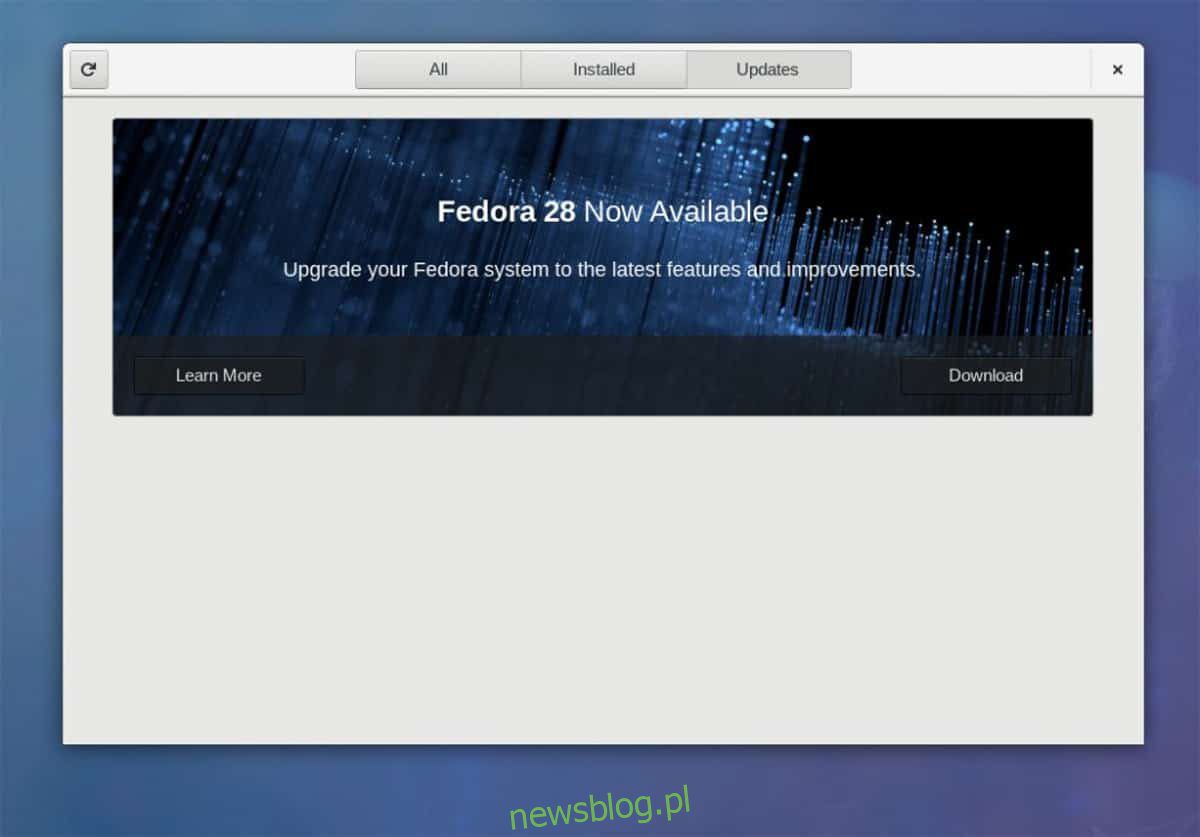
Fedora Linux là một hệ điều hành chủ yếu dành cho những người dùng biết họ đang làm gì. Việc thiết lập không giống như Ubuntu hoặc Linux Mint và yêu cầu một số kiến thức về cách sử dụng nó hàng ngày.
Bất chấp tất cả sự phức tạp của hệ điều hành này, quá trình nâng cấp là một trong những nhiệm vụ tự nhiên và đòi hỏi khắt khe nhất trong tất cả Linux. Rất ít bản phân phối đến gần. Bạn là người mới sử dụng Fedora Linux? Không chắc chắn làm thế nào cập nhật hoạt động? Nếu vậy, hãy sao lưu dữ liệu quan trọng của bạn và làm theo hướng dẫn để tìm hiểu cách cập nhật Fedora Linux lên phiên bản mới nhất.
Lưu ý: bạn không muốn trải qua quá trình này? Cân nhắc tải xuống bản mới nhất ISO Fedora Linux và cài đặt lại nó.
Cập nhật Fedora Linux bằng phần mềm Gnome
Fedora Linux là một trong những cách dễ dàng nhất để tải phiên bản mới nhất của Gnome Shell, Phần mềm Gnome và toàn bộ bộ ứng dụng Gnome.
Nếu bạn đang sử dụng phiên bản chính của Fedora với Gnome, quá trình nâng cấp không thể đơn giản hơn. Để thực hiện việc này, hãy đăng nhập vào PC Fedora Linux của bạn và mở ứng dụng Phần mềm Gnome.
Có ba bảng riêng biệt trong phần mềm Gnome. Chọn bảng “Cập nhật” và tìm nút làm mới. Nhấp vào nút làm mới và để phần mềm Gnome kiểm tra các bản cập nhật mới.
Sau khi quá trình làm mới hoàn tất, ứng dụng Phần mềm sẽ hiển thị tất cả các bản cập nhật hiện có. Nếu ứng dụng phát hiện phiên bản Fedora Linux mới, bạn sẽ thấy thông báo cho biết phiên bản Fedora mới “sẵn sàng để cài đặt”.
Bắt đầu cập nhật bằng cách nhấp vào “Cài đặt” rồi nhấp vào “Khởi chạy lại và cài đặt bản cập nhật”.
Nhấp vào nút “Khởi động lại và cài đặt bản cập nhật” sẽ khởi động lại Fedora Linux vào bộ tải khởi động Grub. Không nhấn bất kỳ nút nào hoặc cố tải một trong nhiều tùy chọn trong menu. Thay vào đó, hãy ngồi lại và để hệ điều hành tự động tải.
Khi nó tải, bạn sẽ thấy một màn hình có logo Fedora dần chuyển sang màu trắng. Màn hình logo này là khu vực cập nhật Fedora. Ngồi lại, để biểu tượng lấp đầy hoàn toàn. Sau khi hoàn tất, bạn sẽ hoàn tất việc nâng cấp lên phiên bản Fedora Linux mới nhất.
Cập nhật Fedora Linux qua DNF
Fedora Linux có nhiều phiên bản khác nhau, không chỉ Gnome Shell. Có một số phiên bản khác nhau (KDE, Cinnamon, XFCE, Mate, v.v.). Do đó, dự án không thể tạo một công cụ cập nhật đặc biệt cho từng người trong số họ.
Thay vào đó, nếu bạn đang sử dụng một phiên bản thay thế trên phiên bản Gnome của Fedora, thì đường dẫn tốt nhất đến phiên bản mới là DNF trong thiết bị đầu cuối. May mắn thay, nó hiệu quả, nhanh chóng và đơn giản như phần mềm Gnome.
Tuy nhiên, có một vài điều bạn nên làm trước khi bắt đầu cập nhật trong DNF. Trước hết, bạn cần cài đặt mọi bản cập nhật phần mềm đang chờ xử lý trên hệ thống của mình. Để cài đặt các bản cập nhật, hãy mở terminal và chạy các lệnh sau.
sudo dnf refresh sudo dnf upgrade -y
Cho phép DNF cài đặt các bản cập nhật trên máy Fedora Linux của bạn. Sau khi cập nhật hoàn tất, đã đến lúc bắt đầu quá trình cập nhật bản phân phối. Quá trình này bắt đầu bằng việc cài đặt plug-in cập nhật DNF trên hệ thống của bạn.
sudo dnf install dnf-plugin-system-upgrade -y
Plug-in này cho phép người dùng Fedora tải xuống phiên bản hệ điều hành mới một cách nhanh chóng trực tiếp thông qua thiết bị đầu cuối. Bạn phải cung cấp số phát hành Fedora mới nhất để sử dụng plug-in này.
Đối với hướng dẫn này, chúng tôi đang sử dụng Fedora 27 để nâng cấp lên Fedora 28 vì đây là phiên bản mới nhất. Nếu bạn đang đọc hướng dẫn này trong tương lai, hãy đảm bảo thay đổi “28” trong lệnh bên dưới thành phiên bản bạn đang cố cài đặt.
sudo dnf system-upgrade download --releasever=28
Lệnh cập nhật hệ thống hoạt động bằng cách tải xuống tất cả các bản cập nhật riêng lẻ có sẵn trên hệ thống. Các lượt tải xuống này rất lớn nên bạn phải kiên nhẫn và để lệnh chạy.
Khi lệnh cập nhật hoàn tất tải xuống tất cả các gói và tệp cần thiết mà Fedora cần nâng cấp, đã đến lúc hoàn tất quá trình nâng cấp.
Cũng như phương pháp Phần mềm Gnome, Fedora Linux phải ở trạng thái “nâng cấp” để nâng cấp lên phiên bản mới. Để đạt được trạng thái này thông qua thiết bị đầu cuối, bạn cần chạy lệnh cập nhật hệ thống bằng công cụ sửa đổi khởi động lại.
sudo dnf system-upgrade reboot
Khi Fedora khởi động lại, màn hình lựa chọn menu Grub sẽ xuất hiện. Không nhấn bất cứ thứ gì hoặc cố tải hệ điều hành khác. Đừng chạm vào bàn phím và để Fedora Linux tự chạy.
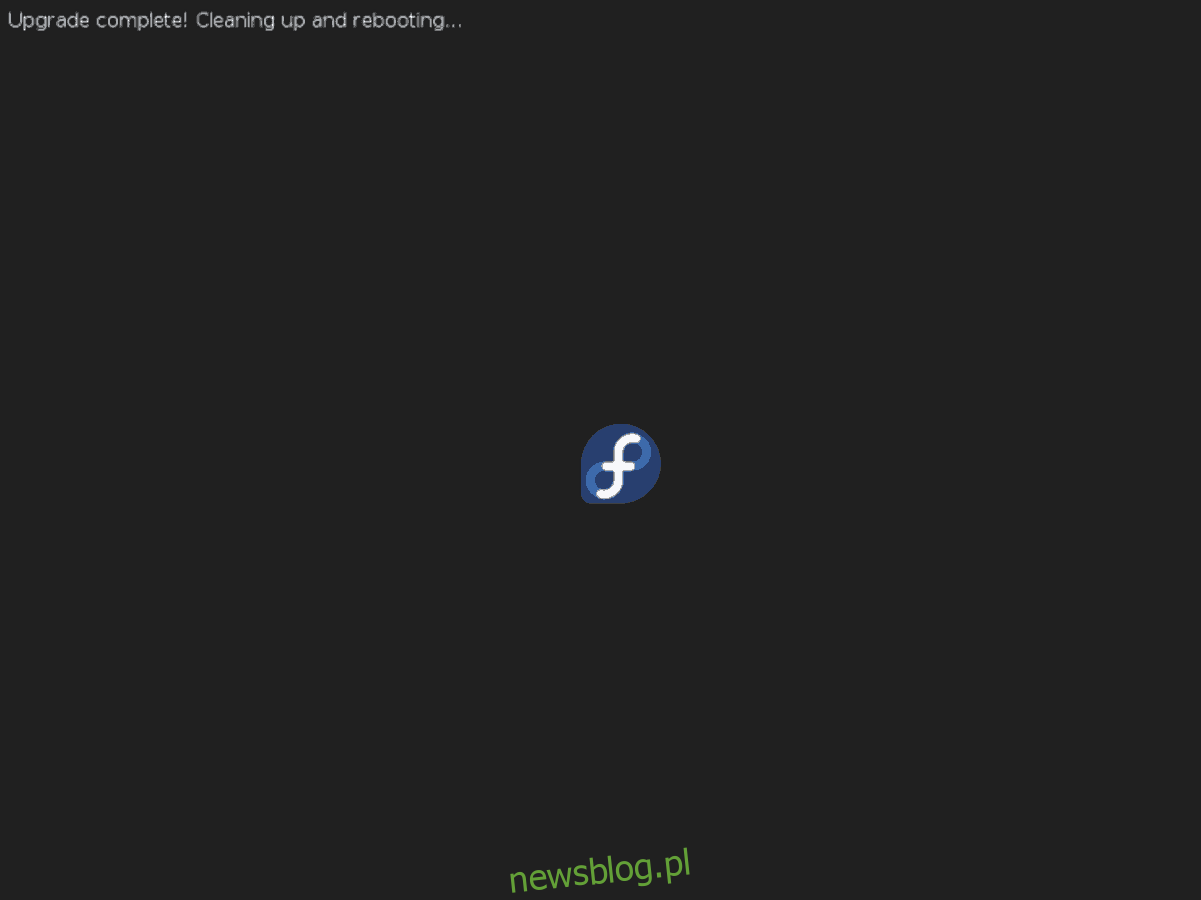
Khi cập nhật, hãy chú ý đến thông báo trên màn hình nói gì. Mọi việc hãy để Fedora lo. Khi hệ điều hành hoàn tất cập nhật, nó sẽ tự động khởi động lại.
Để sử dụng phiên bản mới của Fedora Linux, vui lòng nhập chi tiết người dùng của bạn và đăng nhập lại!
